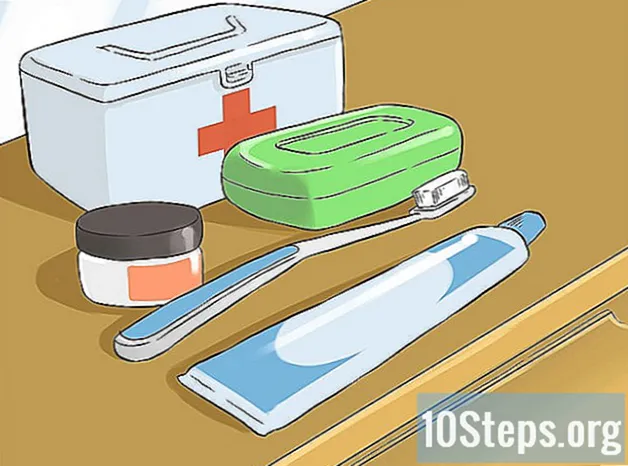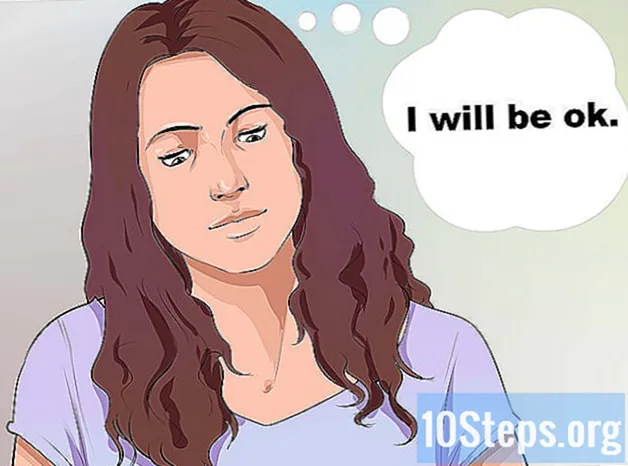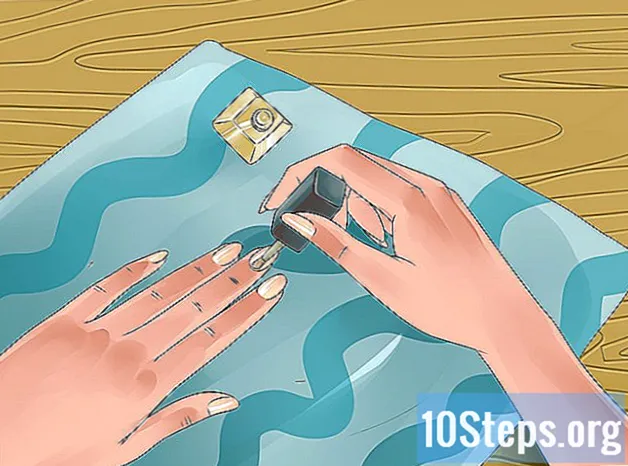著者:
Monica Porter
作成日:
19 行進 2021
更新日:
17 5月 2024
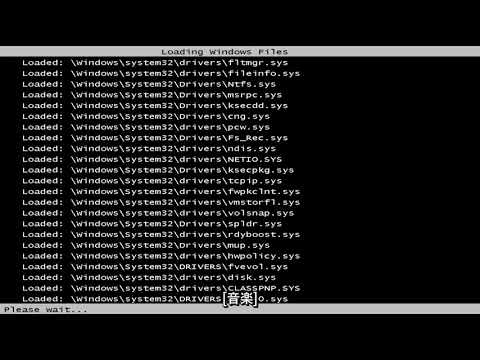
コンテンツ
はwikiです。つまり、多くの記事が複数の著者によって書かれています。この記事を作成するために、10人(一部は匿名)がこのエディションに参加し、時間の経過とともに改善されました。悪意のあるコンピューターウイルスやアンインストールを拒否するプログラムと戦っていますか?セーフモードは、動作に必要な基本ファイルのみを使用してWindowsを起動する方法です。このモードを使用すると、通常のWindowsセッションでは不可能ではないにしても困難だった多くのトラブルシューティング手順を実行できます。セーフモードの読み込みは簡単な手順であり、Windowsを正常に起動できない場合でも実行できます。方法については、以下の手順1をご覧ください。
ステージ
-

セーフモードを開始する必要があるかどうかを決定します。 セーフモードの原則は、重要なファイルとドライバーの読み込みのみを許可することです。オペレーティングシステムの起動に必要ではないもの(起動時に起動するソフトウェアなど)は読み込まれません。コンピューターの起動に問題がある場合、またはマシンの起動後に何か問題が発生した場合は、セーフモードで再起動して診断を開始してください。 -

コンピューターからすべてのディスクを取り出します。 これには、CD、DVD、フロッピーディスク、USBスティックが含まれます。これにより、コンピュータを再起動したときにそれらのいずれかが起動しようとするのを防ぎます。 -

コンピューターをセーフモードで再起動します。 セーフモードで起動するには、2つの異なるソリューションがあります。コンピューターを再起動し、F8キーを押して詳細ブートメニューを起動するか、Windowsにセーフモードで直接起動するように指示することができます。最初のオプションは、Windowsを起動できない場合に役立ちます。2番目のオプションは、Windowsに既に正常にアクセスできる場合に役立ちます。- 最初のオプションでは、コンピューターの再起動中に「F8」キーをすばやく押します。これは、Windowsスタート画面が表示される前に実行してください(これは、Windowsロゴのある黒い画面です)。起動画面が表示された場合は、コンピューターを再起動して再試行する必要があります。
- 2番目のオプションでは、Windowsからセーフモードで起動するようにコンピューターを構成します。これには、コマンドプロンプト(Windowsキー+ R)を開き、「msconfig」と入力します。 [システム構成]ウィンドウが開きます。 [スタート]タブをクリックし、[セキュアブート]チェックボックスをオンにします。これにより、使用するセキュアブートのタイプを選択できます。最も一般的な選択肢は、最小およびネットワークです(次のステップを参照)。
-

起動するセキュアブートのタイプを選択します。 F8キーを押すと、「高度な起動オプション」画面に移動します。リストの一番上には、セキュアモードで開始する3つの異なる方法があります。セキュアモードで直接起動するようにWindowsを構成する場合、このメニューは表示されません。- セーフモード-これは、何を選択すべきかわからない場合に最適なオプションです。このオプションは、最小限のドライバーをロードしてWindows 7を起動します。インターネットに接続することはできません。これは、セキュアモードで起動するようにWindowsを構成するときの「最小」オプションです。
- ネットワークサポート付きセーフモード-このオプションは、最初のオプションと同じドライバーとファイルをロードしますが、ネットワークを許可するために必要なすべてのプロセスもロードします。トラブルシューティング中にインターネットまたはローカルネットワークにアクセスする必要があると思われる場合は、このオプションを選択します。
- コマンドプロンプトを使用したセーフモード-このモードでは、最初のオプションと同じプロセスが読み込まれますが、コマンドプロンプトにすぐにアクセスできます。このオプションは、コマンドラインから診断を実行する必要がある経験豊富なユーザーに適しています。 Windowsのグラフィック環境はロードされません。
-

必要なファイルをロードしている間お待ちください。 次の画面には、ロードされている各ファイルが表示されます。ファイルがすべて正しくロードされていない限り、この間は何もする必要はありません。この時点で画面がハングした場合は、最後に正しくロードされたファイルをメモしてから、この情報に基づいてトラブルシューティングのヘルプをインターネットで検索してください。 -

Windows 7にログインします。 ログイン画面が表示されたら、管理者権限を持つアカウントでログインします。コンピューターにアカウントが1つしかない場合は、管理者権限がある可能性があります。アカウントが1つしかなく、パスワードがない場合は、自動的に接続されます。 -

診断を開始します。 「セーフモード」は画面の四隅に書き込まれるため、コンピューターがセーフモードかどうかがわかります。セーフモードは、ウイルス対策スキャンを実行し、問題のあるソフトウェアをアンインストールし、Windowsレジストリを変更するのに最適なタイミングです。- セーフモードで完了したら、コンピューターを再起動して通常のWindows 7セッションに戻ります。
- セットアップユーティリティを使用してセーフモードで起動するようにコンピューターを設定している場合は、セーフモードのときにもう一度開き、「スタート」タブの「セーフスタート」オプションのチェックを外す必要があります。そうしないと、コンピューターは再起動時にセーフモードで起動し続けます。